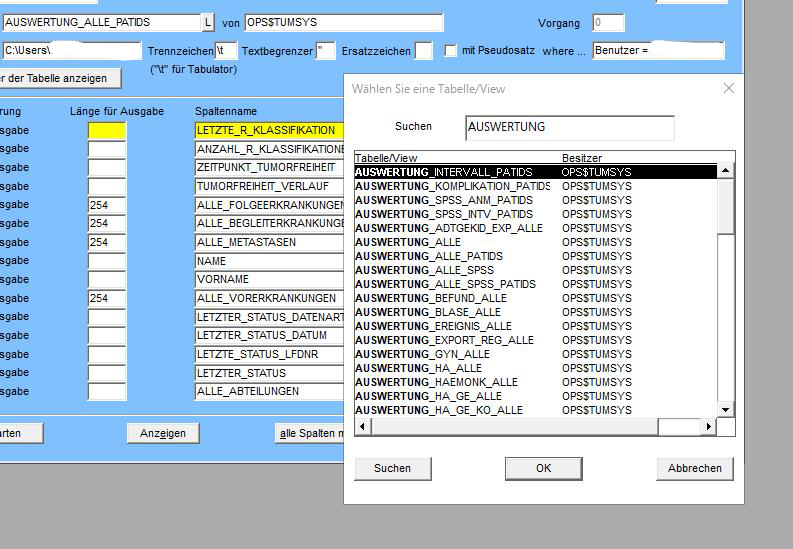
Generieren der Export-Datei
Der nächste Schritt beim Export aus GTDS ist die eigentliche Erstellung der Export-Tabelle. Die Befüllung der Auswertungstabelle dauert einige Zeit - man kann der Befüllung zusehen.
Im Auswertungslauf wird eine Tabelle wie die nachfolgende generiert. Die patientenbezogenen Daten wurden hier ausgegraut.
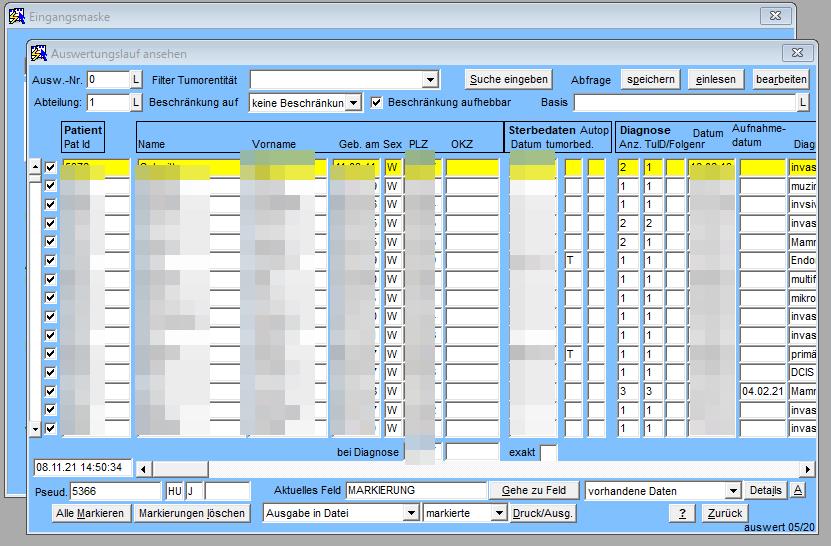 Hier müssen zum einen die zu exportierenden Datensätze ausgewählt werden (“markieren”). Wir wählen alle aus, da wir später selbst auswerten wollen, und die Freiheit benötigen, über alle Daten verfügen zu können.
Hier müssen zum einen die zu exportierenden Datensätze ausgewählt werden (“markieren”). Wir wählen alle aus, da wir später selbst auswerten wollen, und die Freiheit benötigen, über alle Daten verfügen zu können.
Anschließend wird der erste Schritt zur Ausgabe in eine externe Datei angestoßen.
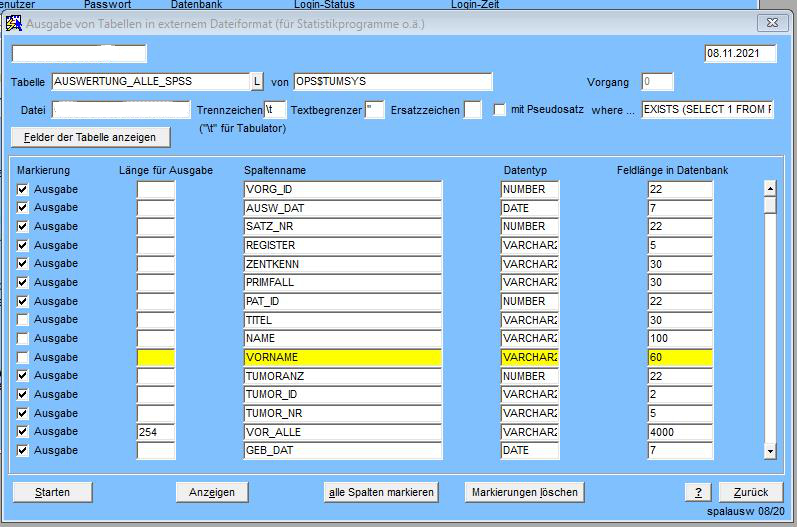 Nachdem eben die Datensätze ausgewählt wurden, kann jetzt über die Spaltenauswahl entschieden werden. Wir wählen “alle Spalten markieren”. Für den Export kann z.B. der Name abgewählt werden.
Nachdem eben die Datensätze ausgewählt wurden, kann jetzt über die Spaltenauswahl entschieden werden. Wir wählen “alle Spalten markieren”. Für den Export kann z.B. der Name abgewählt werden.
Als letzter Schritt ist dann noch das Ausgabeformat der Tabelle zu wählen. Das Auswahlmenü könnte so oder ähnlich aussehen. 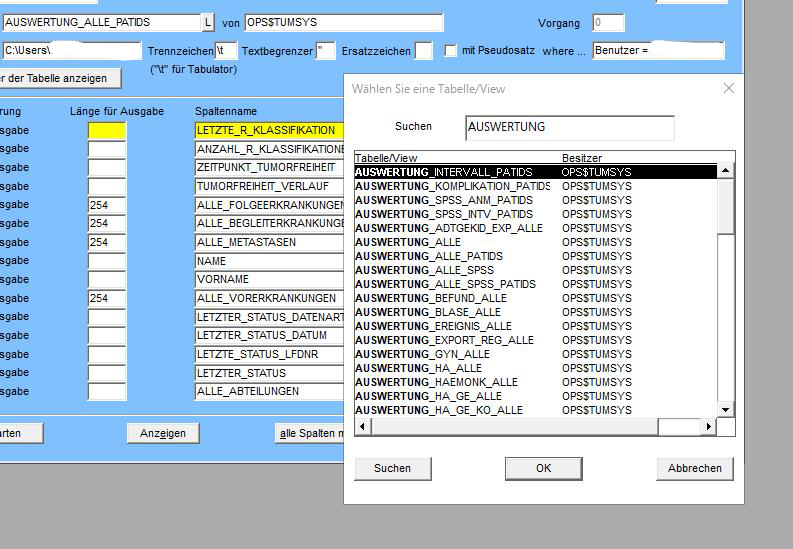 Wir wählen ein Standard-Austausch-Format, dessen Daten in der Regel gut in andere Statistik-Pakete importiert werden können, ein Format aus dem SPSS-Universum. Dies entspricht letztlich einem einfachen Datenaustausch-Format (ASC oder CSV), aber mit Generierung von Spaltenbezeichnungen, die den Konventionen von SPSS entsprechen.
Wir wählen ein Standard-Austausch-Format, dessen Daten in der Regel gut in andere Statistik-Pakete importiert werden können, ein Format aus dem SPSS-Universum. Dies entspricht letztlich einem einfachen Datenaustausch-Format (ASC oder CSV), aber mit Generierung von Spaltenbezeichnungen, die den Konventionen von SPSS entsprechen.
Speicherort und Dateiname müssen noch angegeben werden, und dann werden die Daten exportiert.
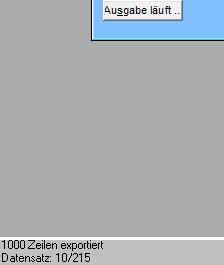
In der linken unteren Fenster-Ecke kann der Fortschritt und der Erfolg beobachtet werden.
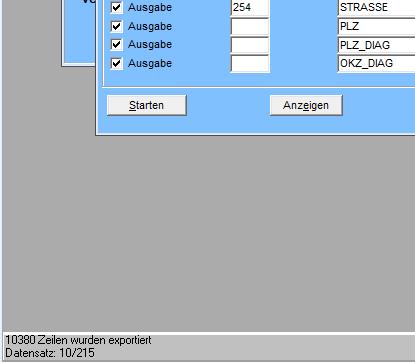 . … Fertig …
. … Fertig …
Die generierte Exportdatei wird in den nachfolgenden Beiträgen verwendet und verarbeitet.